Informations préliminaires

Si vous lisez ce guide en prévision de l'achat d'une nouvelle carte vidéo, vous devez d'abord connaître les caractéristiques de la carte mère et dell 'bloc d'alimentation dont est équipé votre ordinateur, vous pouvez donc choisir un composant compatible avec le premier et capable d'être adéquatement alimenté par le second (que vous pouvez encore changer si nécessaire).
Pour obtenir des informations précieuses sur la carte mère en votre possession, je vous recommande de vous fier au logiciel Speccy, téléchargeable gratuitement Windows. Donc, après avoir ouvert la page d'accueil du programme, cliquez sur le lien FileHippo.com, puis sur le bouton Télécharger la dernière version et sur la voix Non, merci, continuer le téléchargement de Speccy, afin de commencer à télécharger le programme sur le disque.
Une fois que vous avez le fichier d'installation (spsetupXXX.exe), démarrez-le, cliquez sur le bouton Oui et configurer le programme d'installation pour terminer une installation "propre" de Speccy, sans programmes supplémentaires : pour ce faire, cochez la case à côté de l'élément Non merci, je n'ai pas besoin de CCleaner et lancez la configuration proprement dite en cliquant sur le bouton installer.
À la fin du processus d'installation, appuyez sur le bouton Exécuter la spécification, pour lancer le programme : à partir du nouvel écran ouvert, aller à la rubrique Carte mère et notez la marque et le modèle de la carte mère utilisée sur votre PC. Une fois que vous avez ces informations, faites une courte recherche sur Google pour vérifier le type d'emplacement qui peut être utilisé pour monter une nouvelle carte vidéo : PCIe/PCI-Express 8x ou 16x ou, pour les ordinateurs plus anciens, PCI ou AGP.
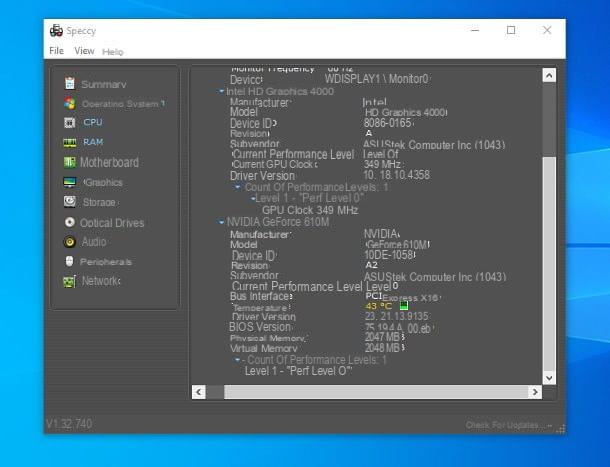
Si votre ordinateur dispose déjà d'une carte vidéo dédiée et que vous envisagez de la remplacer, rendez-vous sur la carte Graphiques par Speccy et regardez le libellé Informations sur le bus pour récupérer le type d'emplacement auquel votre carte vidéo est actuellement connectée.
Clairement, lors de l'achat, vous devrez considérer uniquement les cartes vidéo compatibles avec le slot dont votre carte mère est équipée, afin d'éviter d'acheter un appareil inutilisable.
Quant à l'aspect « énergie », comme mentionné ci-dessus, vous devez vous assurer d'avoir une alimentation assez puissante pour pouvoir fournir l'alimentation adéquate à la carte vidéo que vous êtes sur le point de monter. Pour le vérifier, éteignez l'ordinateur, retirer la prise, attendez quelques minutes que la température interne baisse suffisamment, puis retirer le panneau latéral du boîtier à l'opposé de celui sur lequel est installée la carte mère (généralement situé à droite du boîtier, si vous le regardez de face) et repérez la zone dédiée à l'alimentation.
Il est généralement situé en bas à gauche ou en haut à droite, selon le modèle du boîtier sur lequel il est installé. En regardant attentivement l'alimentation, vous devriez voir une étiquette indiquant la puissance maximale qu'elle est capable de fournir aux composants de l'ordinateur, exprimée en Watt. Généralement, pour les besoins de ce guide (et éventuellement pour pouvoir faire face aux futures mises à niveau matérielles), la puissance pouvant être fournie par l'alimentation doit être d'au moins 600 W.
Si l'appareil en votre possession n'est pas assez puissant et qu'il s'avère nécessaire d'en acheter un nouveau, vous pouvez consulter mon guide dédié au choix des alimentations PC, dans lequel je vous ai fourni des conseils utiles pour l'achat d'un nouvel appareil de ce type.
Une fois que vous avez effectué toutes les vérifications nécessaires, vous pouvez enfin procéder à l'achat de la carte vidéo qui correspond le mieux à vos besoins : personnellement, je vous recommande de vous orienter vers des modèles produits assez récemment, surtout si votre objectif est de pouvoir jouer avec l'ordinateur ou utiliser des programmes qui nécessitent des calculs complexes pour le traitement graphique.
Dans tous les cas, lors du choix, n'oubliez pas de garder à l'esprit une série de paramètres fondamentaux : la compatibilité avec les machines à sous vidéo votre carte mère est équipée de ; là puissance de calcul dans l'ensemble et le nombre de processeurs graphiques actifs; la quantité de RAM vidéo; la dimensions physiques de la carte et, enfin, la présence ou l'absence de refroidissement indépendant.
Si vous avez l'intention d'approfondir ce discours, mon guide dédié à l'achat d'une nouvelle carte vidéo peut être utile, dans lequel j'ai analysé la question des moindres détails, en vous proposant une série de choix prudents en fonction de vos besoins et des performances. vous avez l'intention d'obtenir.
Comment monter une carte vidéo sur un PC

Une fois que vous avez le composant qui correspond le mieux à vos besoins, il est temps de passer à l'action et de l'installer sur votre ordinateur : il est donc temps de comprendre comment monter une carte vidéo sur le PC.
Tout d'abord, je pense qu'il est de mon devoir de vous faire quelques recommandations : avant toute chose, assurez-vous de choisir un surface de travail stable et suffisamment grande, pour pouvoir reposer le boîtier en position horizontale, limitant ainsi au minimum la possibilité de chutes accidentelles ou d'accidents de diverses natures.
De plus, assurez-vous de prendre des mesures aucun courant et à avoir éteint et débranché l'ordinateur de l'électricité au moins 15 minutes avant de commencer à fonctionner, afin de permettre à l'environnement interne de se refroidir correctement et d'atteindre une température facile.
Enfin, afin d'éviter toute décharge de courant résiduel et de préserver l'intégrité des matériaux métalliques des composants concernés, veillez à agir équipé de gants en latex, nitrile ou autre matériau : dans ce cas, ils servent à la fois d'isolant et de protection, à la fois pour vos mains et pour la carte mère et la carte vidéo.
Si vous ne vous sentez pas assez en sécurité, au moins pour les premières fois, n'ayez pas peur un laissez-vous aider par un ami ayant des compétences spécifiques en la matière, ou par un technicien expert : une erreur de montage pourrait compromettre le bon fonctionnement à la fois de la carte vidéo et de l'ensemble de la carte mère.
Après avoir apporté les précisions nécessaires évoquées ci-dessus, le moment est venu de se mettre concrètement au travail : après avoir éteint l'ordinateur, débranché l'alimentation électrique et attendu qu'il refroidisse, débrancher tous les câbles du boîtier (y compris celui du moniteur connecté à l'ancienne carte vidéo) et placez cette dernière sur le surface de travailen position horizontale, face vers le bas du côté sur lequel la carte mère est installée (généralement le côté gauche, si vous regardez le boîtier de face).
Une fois cela fait, passez à retirer le panneau latéral opposé (la bonne), de manière à avoir une vision complète et un accès complet à tous les composants internes de l'ordinateur, puis décrochez le câble d'alimentation auxiliaire de la carte vidéo (connectée au côté visible de celle-ci) et, à l'aide d'un petit tournevis, suite la vite qui fixe la carte vidéo au boîtier : généralement, elle se situe derrière la partie métallique qui affiche les sorties vidéo.
Une fois la vis de blocage retirée, passez à retirer la carte vidéosoulevez-le doucement jusqu'à ce qu'il perde complètement contact avec le slot PCI-Express. Si vous avez un PC avec un système de refroidissement liquide et que la carte vidéo est connectée à l'unité centrale de refroidissement, pensez à la déconnecter en retirant les deux "tubes" fixés sur le dessus de la carte vidéo.
Après cette étape également, vous pouvez procéder à l'installation de la nouvelle carte mère : il élimine tous types d'étiquettes, films ou tout autre composant de protection placé sur les ventilateurs, les connecteurs et les ports de la nouvelle carte vidéo, puis placez-le soigneusement à l'intérieur du boîtier jusqu'à ce qu'il s'insère dans le connecteur PCI-Express. A ce stade, gardez à l'esprit que les ventilateurs, s'il y en a, doivent être orientés vers le partie inférieure des maisons.
Si l'ordinateur en votre possession dispose d'un système de refroidissement liquide complet, pensez à connecter l'unité centrale de refroidissement aux emplacements appropriés situés, généralement, dans la partie supérieure de la carte vidéo, si elle est prévue.
Il ne vous reste plus qu'à revisser la vis de fixation dédiée au masque métallique et rebrancher le câble d'alimentation auxiliaire au boîtier approprié, situé sur la partie visible de la nouvelle carte vidéo. Certaines unités puissantes de ce type n'ont pas besoin de moins de deux connecteurs auxiliaires - jetez un œil au manuel d'utilisation de la carte vidéo pour savoir si, en effet, c'est le cas pour vous.
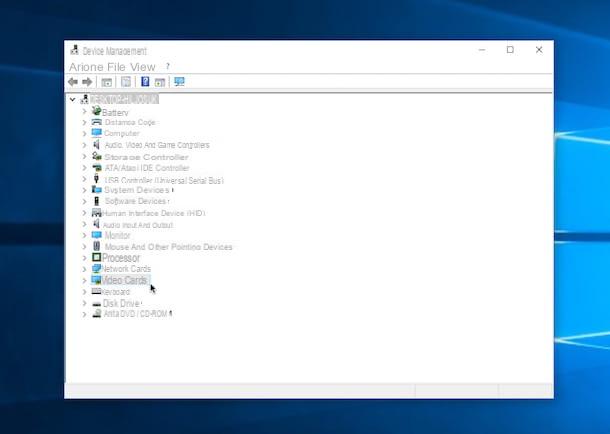
Le jeu est terminé ! Une fois l'installation du nouveau boîtier vidéo terminée, il vous suffit de fermer le boîtier, de visser le panneau latéral, de rebrancher les câbles retirés précédemment et d'allumer l'ordinateur. Le premier démarrage peut prendre plus de temps que prévu, car le système d'exploitation reconnaîtra la carte vidéo nouvellement installée comme un nouveau périphérique.
Si l'ordinateur ne démarre pas, affichant un écran noir et émettant une série d'alertes sonores apparemment insignifiantes, éteignez-le, débranchez-le de l'alimentation et, après avoir attendu 15 minutes, ouvrez-le en suivant les mêmes étapes que ci-dessus et assurez-vous que la carte vidéo est correctement insérée dans le slot PCI-Express ; vérifiez également que le câble d'alimentation auxiliaire est correctement installé.
Une fois connecté au système d'exploitation, vous pouvez supprimer l'ancien pilote de la carte vidéo et installez ledernier disponible pour celui qui vient d'être installé : je vous ai montré comment le faire dans mon tutoriel sur la façon de mettre à jour le pilote de la carte vidéo.
note: si vous avez installé la nouvelle carte vidéo en plus de celle déjà intégrée sur la carte mère, vous pouvez choisir d'en utiliser une à la place de l'autre en réglant les paramètres du système d'exploitation, ou sur les panneaux de gestion fournis avec les pilotes GPU. Pour plus d'informations, je vous invite à consulter la section appropriée de mon guide sur la façon de changer la carte vidéo.
Comment monter une carte vidéo sur un ordinateur portable

Si vous pensez à monter une carte vidéo sur un ordinateur portable… Je vous dis tout de suite que les choses sont beaucoup plus complexes. Les cartes vidéo des ordinateurs portables, même discrètes (c'est-à-dire ajoutées au module intégré dans le CPU), sont soudé à la surface de la carte mère, ils ne peuvent donc pas être facilement retirés ou remplacés.
Certains ordinateurs portables disposent cependant d'emplacements externes pour l'installation de cartes vidéo dédiées : à ce jour, cependant, la rencontre d'un tel appareil est assez rare.
Par conséquent, comme les cartes vidéo des ordinateurs portables ne sont pas amovibles, vous devrez effectuer la mise à jour éventuelle en utilisant une solution très différente de celle vue précédemment, qui implique l'achat d'un étuis pour cartes vidéo externes.
Ces "boîtiers", équipés de slots PCI-Express préparés pour la connexion à des cartes vidéo classiques, sont compatibles avec tous les notebooks équipés d'un Thunderbolt 3. De telles portes semblent assez similaires aux portes USB 3.1C et sont identifiés par le symbole d'un foudre.
Vedi offre votre AmazonAvant de continuer, cependant, je dois vous faire part d'un détail très important : de nombreuses unités vidéo externes ils ne fonctionnent, donnant des résultats appréciables, qu'avec certains logiciels et jeux, avec lesquelles ils sont officiellement compatibles. Veuillez tenir compte de ces informations lors de l'achat.
De plus, pour mettre en œuvre une telle solution, vous aurez besoin d'un deuxième moniteur à connecter à la carte vidéo externe, puisque cette dernière n'est pas en mesure de diriger le signal reçu par le processeur vers l'écran intégré à l'ordinateur portable.
Si votre ordinateur portable est équipé d'un port Thunderbolt 3 et que vous avez déjà tout ce dont vous avez besoin, vous pouvez facilement installer la nouvelle carte vidéo : insérez la nouvelle carte vidéo dans le boîtier et connectez-la à l'emplacement PCI-Express situé à l'intérieur, connecte donc l'ordinateur portable au boîtier externe à l'aide d'un Câble Thunderbolt 3 da 40 Gbps. S'il n'est pas inclus dans l'emballage de vente de l'adaptateur, vous pouvez facilement l'obtenir en ligne.
Une fois le lien finalisé, passez à installer les pilotes fourni avec le boîtier, et lorsque vous avez terminé, connectez-y un moniteur externe en utilisant le port qui vous convient le mieux (HDMI, DisplayPort, etc.).
Une fois cela fait, allumez le moniteur et lancez le jeu ou le programme qui vous intéresse directement depuis le notebook : il utilisera le CPU, la RAM, le disque dur et la carte mère de l'ordinateur portable pour l'échange et le traitement des données, tandis que pour les calculs vidéo, il utilisera la carte insérée dans l'étui.
Comment monter une carte vidéo

























